VESAマウントでモニタアーム取り付け
VESA(ベサ)に対応している液晶モニタであれば、モニターアームをつけることができます。VESAとはアメリカのPCディスプレイ標準化団体のことで、正式名称をVideo Electronics Standards Associationといいます。これに準拠したモニタなら、もとにあったスタンドを外してVESA仕様のモニター・アームが取り付けられます。これはVESAマウントと言われます。
VESA対応のモニタアーム。モニターアームのメリットの一つとして、足場も極めて省スペースですみます。
VESAマウント対応の製品であればモニタアームを付けて、手持ちの液晶モニタにスイベル&チルト機能(いわゆる首振り)や高さ調整、ピボット機能(360度回転)を追加することができます。一体型パソコンにもVESAマウント対応の製品があります。
VESA規格は基本的にネジ位置が重要です。それに対し、以下のように「画面サイズ、耐荷重量、使用するネジの目安」がありますが、どうやら策定は古く、ケース・バイ・ケースもあるので、ほぼ無視していいです。特にクランプ固定式になると、付け根の負荷もあるため、VESAの目安通りに行かないようです。
私の知る限りでは、27インチクラスまでなら、100mm×100mmが多いです。一番肝心なのはネジ穴の位置で、対応する画面サイズや耐荷重量に関しては各モニタアーム製品に従うといいでしょう。モニタ側の接地面が窪地にある場合は、ネジ穴だけでなくエッジの面積(スペース)もチェックしておきましょう。
| 規格 | 画面サイズ (インチ) |
ネジ位置 mm |
耐荷重量 | 使用ネジと長さ |
| VESA MIS-D | 12~23.9 | 75 × 75 | 8kg まで | M4 × 10mm |
| 100 × 100 | 14kg まで | |||
| VESA MIS-E | 24~30.9 | 200 × 100 (ネジ穴6つで、 100 × 100 との 両対応もあり) |
23.7kg まで | M4 × 10mm |
| VESA MIS-F | 31インチ~90 | 200 × 200 (この間隔でn箇所) ※増分 |
114kg まで | M6 × 10mm M8 × 15mm |
※27インチでもVESA MIS-D(100 × 100)が多い。※MISとは、マウントインターフェイス規格
モニタアームの取り付けを実践!(100mm × 100mmの例)
スタンドの機能が乏しいエントリータイプの液晶モニタ製品でも、VESA マウントをサポートしているなら取り付けOKです。市場で最も多いのが100mm × 100mm。
100mm×100mmのアーム製品の場合、穴が追加されて75mm×75mmも取り付けられる製品も多いです。それぞれ、「VESA100」と「VESA75」という呼び方があります。
モニタアーム導入事例
モニタアーム導入事例を紹介します。
VESA対応モニタの背面から、カバーを外します。カバーは無くさないように保管しておきます。
既存のスタンドは不要なので取り外します。スタンドも邪魔くさいですが無くさないように保管です。
元から付いているビスを利用して、モニタアームを取り付けます。これは一般的な100mm×100mmです。
次はスタンドとなるポールを立てます。この例ではクランプ式です。
ポールを設置し、ネジ込みで底面より固定します。そしてアーム部分を乗せて取り付けます。好みの高さを決めたらロックします。設置面積が少しですむので、机周りを広く使うことができます。
90度回転させてピボット機能を活用してみた様子。Webサイトの閲覧や地図表示に便利です。
画面の向き設定は手動で行います。Windows 7なら「デスクトップ画面から右クリック⇒画面の解像度」を開き、回転位置を選択します。
VESA マウント対応の一体型パソコンに、モニタアームを取り付ける
一体型パソコンであるDELL Inspiron One 2330がVESAマウントに対応しているので、実際にモニタアームを取り付けてみました。まずはスタンドを取り外す作業に取り掛かります。
スタンドを固定している部分のカバーには、メッキ加工されたDELLロゴが付いています。右下にはセキュリティケーブルスロットが施されています。
レバーが見えるので、とりあえずカバーの下から取り外します。隙間からうまくこじ開け、少しばかり苦労しましたが無事開けることができました。
100mm×100mmの位置に4本のネジで固定されているので、外します。引っ掛けてあるツメを抜いてから、スタンドを取り外します。元からあったこのスタンドもネジ位置だけならVESAマウントなので、ほかのモニタへ使いまわしができます。ただしフックが盛り上がりがあるので、完全なVESAマウントは言い難いですね。
それに、ネジ穴から外方向のエッジ部分が大きめなので、窪んだ接地面では干渉しないか注意が必要です。これがネジ穴位置だけではない注意点です。エッジの面積にも確認が必要ということです。(取り付ける先が完全にフラットなら問題なし)
上記でも紹介した市販のモニタアームを取り付けました。VESAマウントの規格通り、ネジ位置は100mm×100mmです。Inspiron One 2330の受け手側(溝部分)は比較的面積が広いので、固定するプレートが100mm×100mmを少し超えても取り付け出来ます。
卓上に支柱を固定し、セッティング完了しました。スタンドを外したInspiron One 2330は7.5kgほどの重量なので、少しゆとり持って耐荷重量10kg以上のモニタアームを選びたいですね。
アームで自由なポジションが調整できるし、卓上の設置面積も僅かなので使い勝手が向上します。一体型パソコンなので、セパレート式とは違い、本体を置く場所を考えなくていい。
ピボットで90度回転すれば縦長にすることができます。ただし画面の切替はWindows側で手動設定します。一体型パソコンを買うならVESAマウントサポートもチェックしておいたほうがいいですね。
VESA変換プレート200 × 200を使う
40インチクラスの大型モニタになると、200 × 100や200 × 200といったVESA規格の製品が出てきます。しかし、使いたいモニタアームが100 × 100のみの場合、変換プレートで対応できます。(耐荷重量には要注意)
もとのアームは100 × 100です。
200 × 100のプレートをつけた場合。
さらにこの製品では、プレートの追加で、200 × 200に対応できます。
42.51インチの4K(3840 × 2160)ディスプレイである、フィリップス BDM4350UC/11 に取り付けました!クランプ固定式のため、足場の負荷が高いと思い、テーブルの間にはステンレスプレートを敷いています。
★Alienwareノートの一部モデルに、24%オフ クーポン。★そのほか、17%~23%オフ クーポンの対象モデル多数あり!★8年連続世界シェア1位!DELLモニタがオンライン・クーポンで最大20%オフ!
クーポンコード掲載はこちら ⇒ 【DELL公式】 お買い得情報ページ

★DELL直販合計8万円(税抜)以上購入で、楽天ポイント3,000ポイントプレゼント!★合計15万円(税抜)以上購入なら、楽天ポイント7,500ポイントプレゼント!
※パソ兄さんサイトの経由特典となっており、リンク先の優待専用ページでの手続きが必要になります。(それ以外の注文では対象外) ※予告なく変更または終了する場合があります。
8万円以上購入なら ⇒ 【 3,000ポイント付与の優待専用ページへ招待 】
15万円以上購入なら ⇒ 【 7,500ポイント付与の優待専用ページへ招待 】
※DELLは、「顧客満足度調査 2019-2021年 デスクトップPC部門3年連続1位」 ※出典-日経コンピュータ 2020年9月3日号より
DELL法人モデル(Vostro、Precision、OptiPlex、Latitudeシリーズ)の購入を希望なら、当サイトの「特別なお客様限定クーポン情報」を御覧ください。掲載コンテンツ・ページはこちら!
コンテンツ ⇒DELLパソコンをもっとお得に購入!クーポン情報